استخدام DevTest Labs في Azure Pipelines لإنشاء تدفقات وإصدارها
توفر هذه المقالة معلومات حول كيفية استخدام DevTest Labs في تحديث إصدار Azure Pipelines وطرح التدفقات.
التدفق الكلي
التدفق الأساسي هو أن يكون لديك تدفق تحديث إصدار يقوم بالمهام التالية:
- إنشاء التعليمات البرمجية للتطبيق.
- إنشاء البيئة الأساسية في مختبرات DevTest.
- تحديث البيئة بمعلومات مخصصة.
- نشر التطبيق إلى بيئة مختبرات DevTest
- اختبار التعليمة البرمجية.
بمجرد اكتمال البناء بنجاح، سيستخدم تدفق الإصدار أدوات البناء لنشر التقسيم المرحلي أو الإنتاج.
أحد المباني الضرورية هو أن جميع المعلومات اللازمة لإعادة إنشاء النظام البيئي المختبر متاحة داخل البيانات الاصطناعية للبناء، بما في ذلك تكوين موارد Azure. نظرًا إلى أن موارد Azure تتحمل تكلفة عند استخدامها، فإن الشركات تريد إما التحكم في استخدام هذه الموارد أو تعقبه. في بعض الحالات، قد تتم إدارة قوالب Azure Resource Manager التي يتم استخدامها لإنشاء الموارد وتكوينها بواسطة قسم آخر مثل تكنولوجيا المعلومات. وقد يتم تخزين هذه القوالب في مستودع مختلف. يؤدي إلى وضع مثير للاهتمام عند إنشاء واختبار تحديث إصدار. يجب تخزين كل من التعليمات البرمجية والتكوين داخل البيانات الاصطناعية للبناء لإعادة إنشاء النظام قيد الإنتاج.
باستخدام مختبرات DevTest أثناء مرحلة الإنشاء والاختبار، يمكنك إضافة قوالب Azure Resource Manager والملفات الداعمة إلى مصادر الإنشاء. أثناء مرحلة الطرح، يمكنك نشر التكوين الدقيق الذي استخدمته في الاختبار للإنتاج. تقوم مهمة Create Azure DevTest Labs Environment بالتكوين المناسب بحفظ قوالب Resource Manager داخل البيانات الاصطناعية لتحديث الإصدار. على سبيل المثال، يمكنك استخدام التعليمات البرمجية من البرنامج التعليمي: إنشاء تطبيق ويب .NET Core وقاعدة بيانات SQL في Azure App Service، لنشر واختبار تطبيق الويب في Azure.
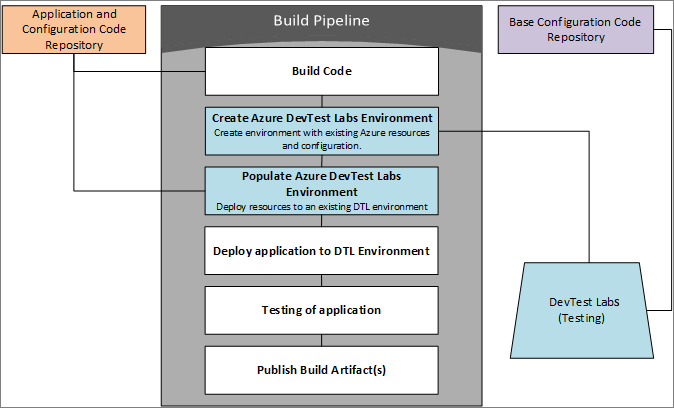
إعداد موارد Azure
يجب إنشاء عنصرين مسبقًا:
- مستودعان:. الأول مع التعليمات البرمجية من البرنامج التعليمي وقالب Resource Manager مع جهازين ظاهريين إضافيين. الثاني سوف يحتوي على قالب Azure Resource Manager الأساسي (التكوين الحالي).
- مجموعة موارد لنشر التعليمات البرمجية للإنتاج والتكوين.
- معمل مع اتصال بمستودع التكوين لتدفقات تحديث الإصدار. تحقق من قالب Resource Manager إلى مستودع التكوين كـ azuredeploy.json باستخدام metadata.json. يتيح هذا الاسم لـ DevTest Labs التعرف على القالب ونشره.
تنشئ البنية الأساسية لبرنامج ربط العمليات التجارية للبناء بيئة مختبرات DevTest وتنشر التعليمات البرمجية للاختبار.
تعيين تدفق تحديث إصدار
في Azure Pipelines، قم بإنشاء مسار تحديث إصدار باستخدام التعليمات البرمجية من البرنامج التعليمي: إنشاء تطبيق ويب .NET Core وقاعدة بيانات SQL في Azure App Service. استخدم قالب ASP.NET Core، الذي سيملأ المهمة الضرورية لإنشاء التعليمات البرمجية واختبارها ونشرها.
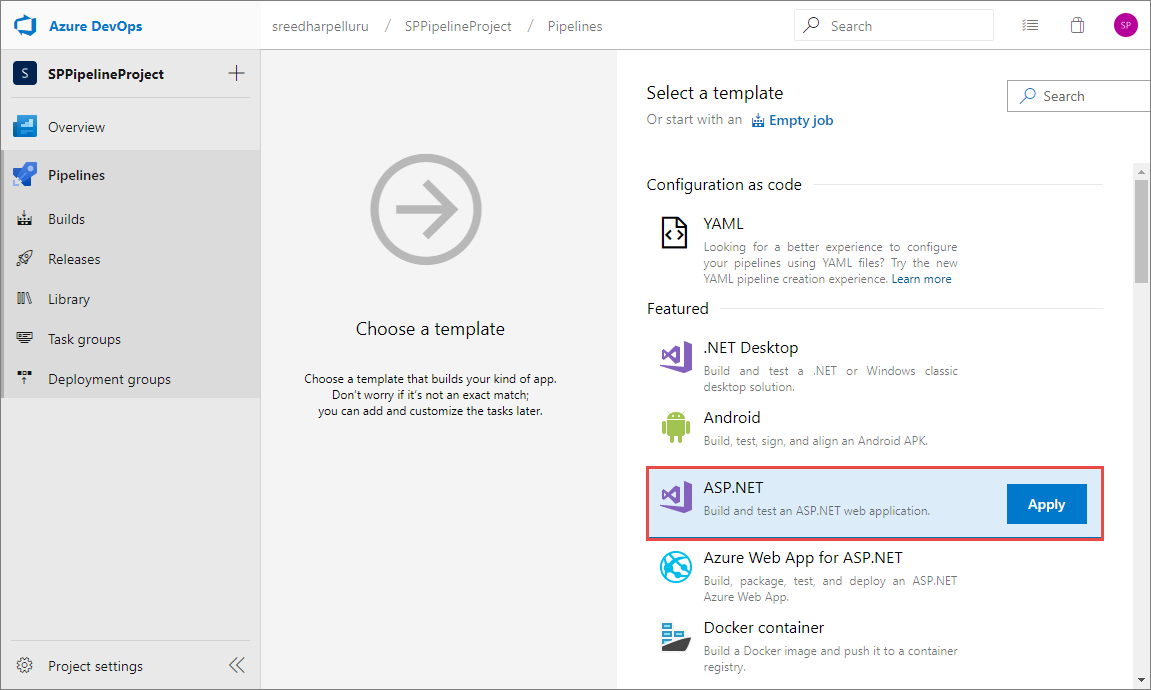
أضف ثلاث مهام أخرى لإنشاء البيئة في مختبرات DevTest ونشرها في البيئة.
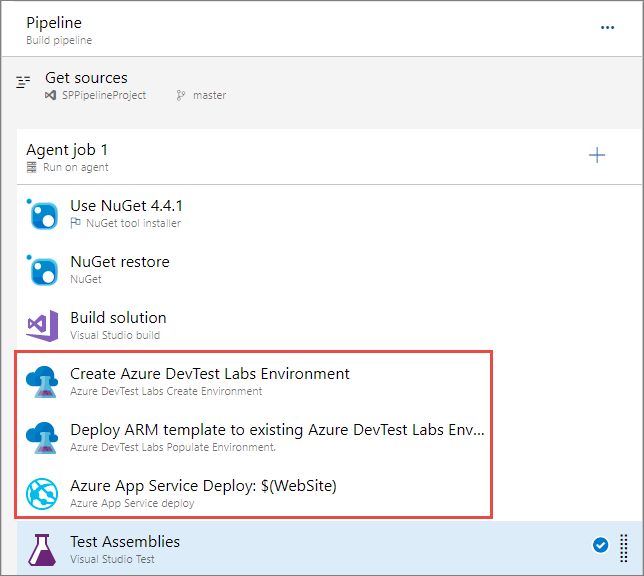
إنشاء مهمة بيئة
في مهمة Azure DevTest Labs Create Environment، استخدم القوائم المنسدلة لتحديد القيم التالية:
- اشتراك Azure
- اسم المختبر
- اسم المستودع
- اسم القالب (الذي يعرض المجلد حيث يتم تخزين البيئة).
نوصي باستخدام القوائم المنسدلة على الصفحة بدلاً من إدخال المعلومات يدويًا. إذا قمت بإدخال المعلومات يدويًا، فأدخل معرفات Azure Resource المؤهلة بالكامل. تعرض المهمة الأسماء المألوفة بدلاً من معرفات الموارد.
اسم البيئة هو الاسم المعروض داخل مختبرات DevTest. يجب أن يكون اسمًا فريدًا لكل تحديث إصدار. على سبيل المثال: TestEnv$(Build.BuildId).
يمكنك تحديد إما ملف المعلمات أو المعلمات لتمرير المعلومات إلى قالب Resource Manager.
حدد الخيار Create output variables استنادًا إلى خيار إخراج قالب البيئة وأدخل اسم مرجع. في هذا المثال، أدخل BaseEnv لاسم المرجع. يمكنك استخدام BaseEnv هذا عند تكوين المهمة التالية.
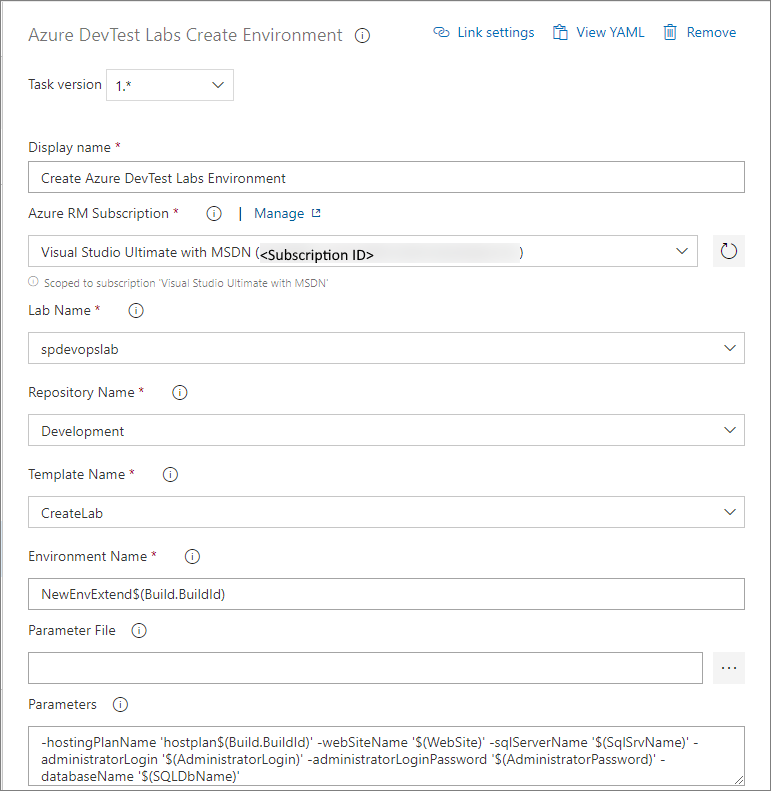
مهمة ملء البيئة
المهمة الثانية (مهمة Azure DevTest Labs Populate Environment) هي تحديث بيئة مختبرات DevTest الموجودة. تقوم مهمة إنشاء بيئة بإخراج BaseEnv.environmentResourceId المستخدم لتكوين اسم البيئة لهذه المهمة. يحتوي قالب Resource Manager لهذا المثال على معلمتين - adminUserName وadminPassword.
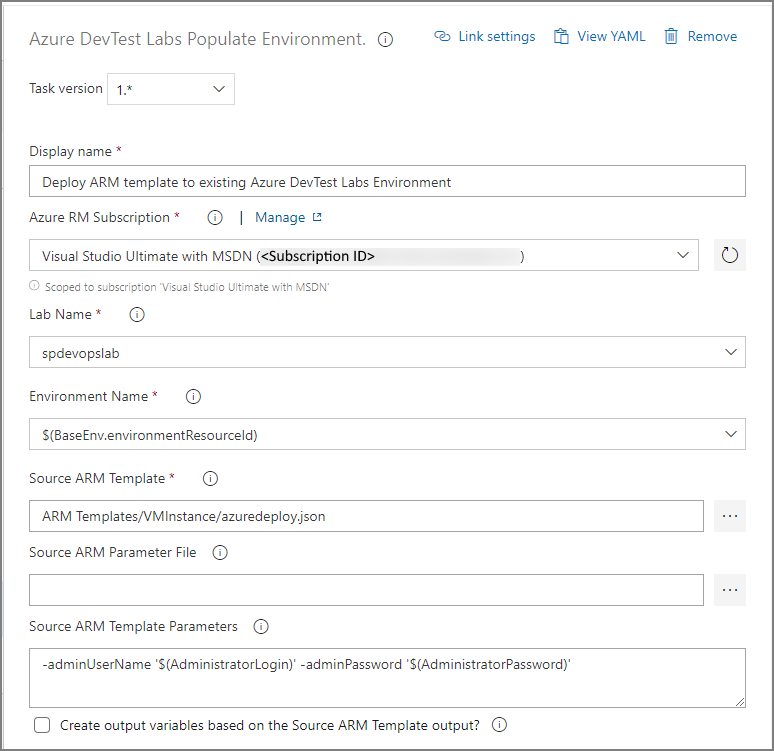
مهمة نشر App Service
المهمة الثالثة هي مهمة Azure App Service Deploy. يتم تعيين نوع التطبيق إلى Web App ويتم تعيين اسم App Service إلى $(WebSite).
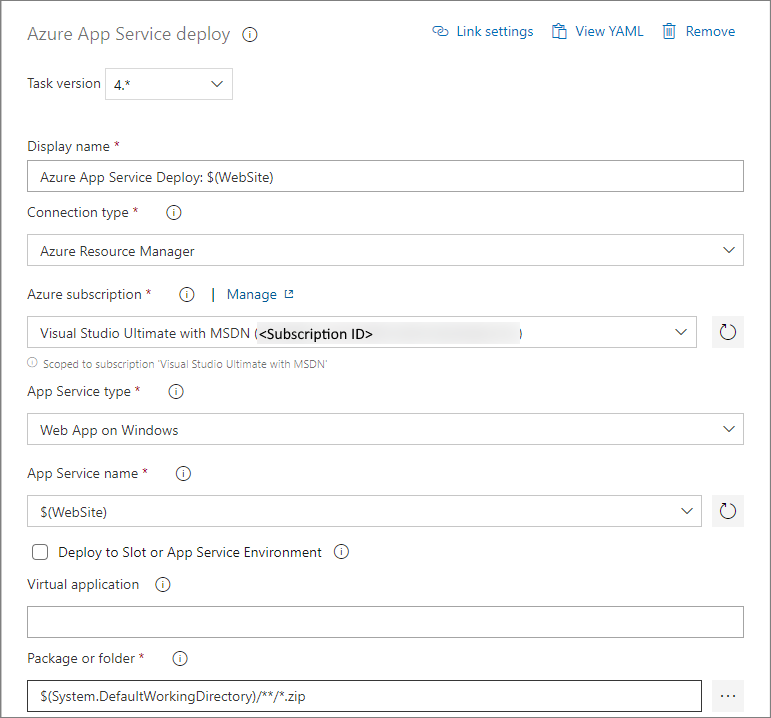
إعداد البنية الأساسية لبرنامج ربط العمليات التجارية للإصدار
يمكنك إنشاء مسار إصدار مع مهمتين: Azure Deployment: Create Or Update Resource Group وDeploy Azure App Service.
بالنسبة إلى المهمة الأولى، حدد اسم مجموعة الموارد وموقعها. موقع القالب هو أداة مرتبطة. إذا كان قالب Resource Manager يتضمن قوالب مرتبطة، يجب عليك تنفيذ توزيع مجموعة موارد مخصصة. القالب موجود في البيانات الاصطناعية المنسدلة المنشورة. تجاوز معلمات القالب لقالب Resource Manager. يمكنك ترك الإعدادات المتبقية بالقيم الافتراضية.
بالنسبة إلى المهمة الثانية Deploy Azure App Service، حدد اشتراك Azure، وحدد Web Appلنوع التطبيق، و $(WebSite)لاسم App Service. يمكنك ترك الإعدادات المتبقية بالقيم الافتراضية.
تشغيل اختباري
الآن بعد أن تم إعداد كلا المسارين، قم بوضع قائمة انتظار للبنية يدويًا واطلع على عملها. الخطوة التالية هي تعيين المشغل المناسب لتحديث الإصدار وتوصيل البنية بمسار الإصدار.
الخطوات التالية
راجع المقالات التالية:
الملاحظات
قريبًا: خلال عام 2024، سنتخلص تدريجيًا من GitHub Issues بوصفها آلية إرسال ملاحظات للمحتوى ونستبدلها بنظام ملاحظات جديد. لمزيد من المعلومات، راجع https://aka.ms/ContentUserFeedback.
إرسال الملاحظات وعرضها المتعلقة بـ